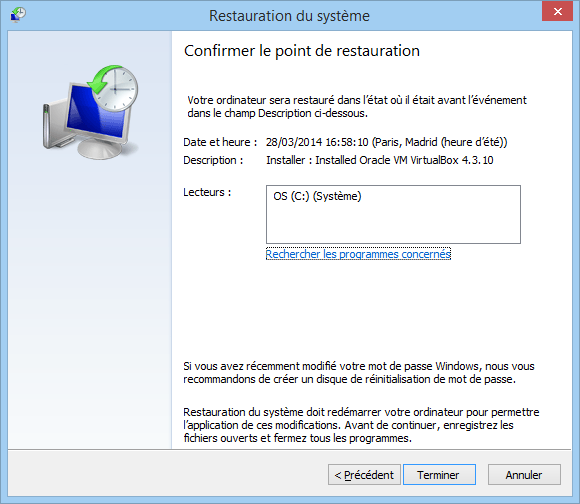La restauration du système : Windows 8
Noter ce cours : 




Créer ou supprimer un point de restauration
Pour libérer de l'espace disque ou en cas d'infection virale, vous aurez tout intérêt à désactiver puis réactiver la restauration du système de Windows.
Sous Windows 8, la procédure s'effectue de la manière suivante :
Rendez-vous dans l'interface Modern UI (Metro) puis tapez paramètres système. Cliquez sur Afficher les paramètres système avancés.
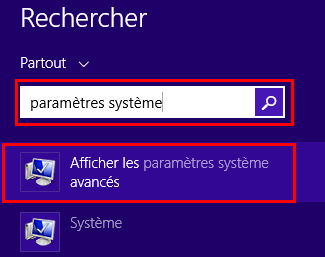
Cliquez sur l'onglet Protection du système.
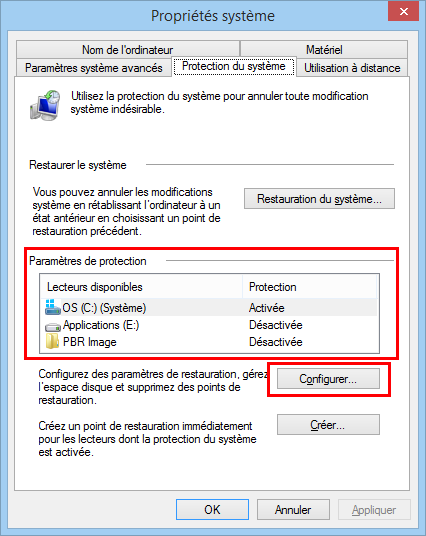
La zone intitulée Paramètres de protection liste tous les lecteurs sur lesquels la restauration système est active ou inactive. Pour activer ou désactiver la restauration système sur un lecteur, sélectionnez-le avec le bouton gauche de la souris, puis cliquez sur le bouton Configurer :
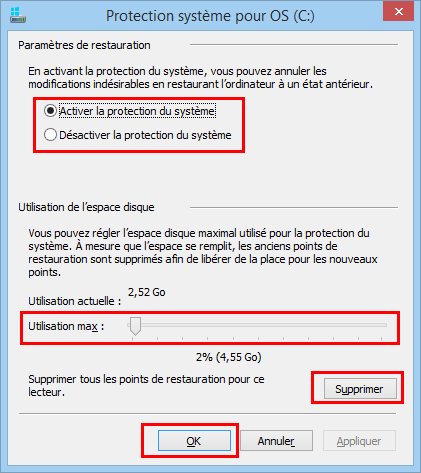
En haut, choisissez si vous souhaitez oui ou non activer la restauration système. Vous pouvez ensuite choisir le volume maximum qui sera occupé par les données de restauration (lorsque la restauration est active). Plus ce volume est grand, plus Windows 8 pourra stocker de données permettant de restaurer votre PC, et plus le nombre de points de restauration pourra être élevé.
Le bouton Créer vous permet de créer un point de restauration système. Vous pouvez effectuer manuellement cette opération après avoir installé ou supprimé un logiciel, par exemple.
Le bouton Supprimer vous permet de supprimer les données des points de restauration existants. Ceci est utile en cas d'infection virale (ou si vous avez un doute sur une infection virale).
Restaurer Windows à un état antérieur
Pour restaurer Windows à un état antérieur, cliquez sur le bouton Restauration du système. Vous arrivez devant l'écran suivant :
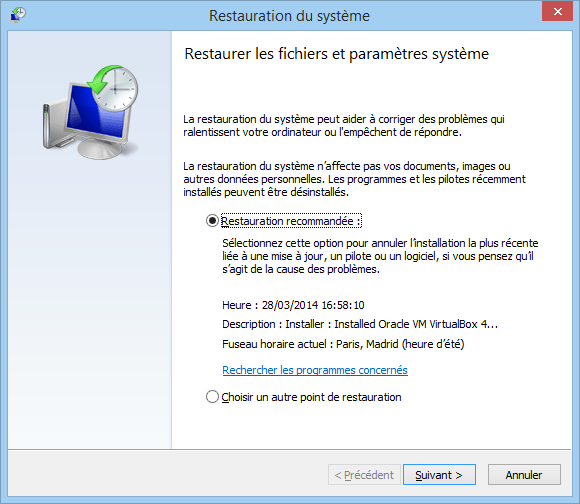
Vous avez le choix entre le point de restauration recommandé (en cliquant sur Suivant puis sur Terminer, la restauration se lance alors), ou, si vous le souhaitez, vous pouvez également choisir un autre point en sélectionnant Choisir un autre point de restauration. Cliquez sur Suivant :
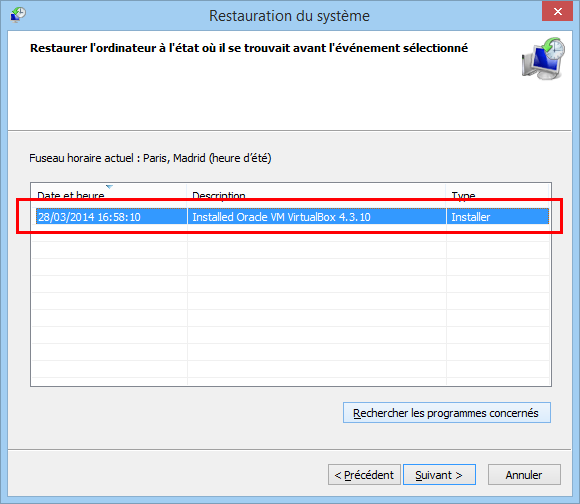
Sélectionnez alors le point de restauration de votre choix. Si vous souhaitez savoir quels programmes seront impactés par la restauration système, cliquez sur le bouton Rechercher les programmes concernés. Un rapport s'affiche :
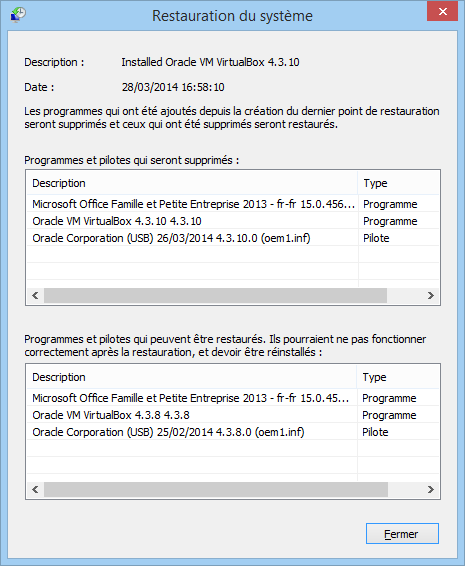
Fermez le rapport, puis cliquez sur Suivant. Un récapitulatif s'affiche, cliquez sur Terminer pour lancer la restauration.